









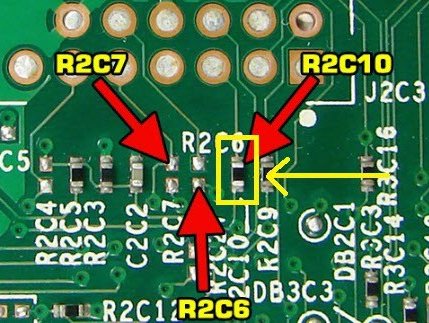
 Рейтинг: 4.7/5.0 (1864 проголосовавших)
Рейтинг: 4.7/5.0 (1864 проголосовавших)Категория: Инструкции
Инструкция по фрибуту RGH Xbox 360 Fat
Nand Programmer (или любой другой программатор для снятия и заливки нанда. Например от Team Xecuter)
1. Нам надо считать нанд. Это первый шаг к фрибуту
Для этого, как я уже сказал выше нам потребуется Nand Programmer .
Всё что нам надо сделать на этом этапе, это подпаять программатор по схеме

Совет: Иногда контакты на материнской плате Xbox 360 могут быть не залиты и подпайку программатора удобнее будет делать с противоположной стороны материнки, особенно новичкам.
После того как мы успешно припаял Nand программатор, наша задача снять бэкап нанда.
Для этого подключаем материнскую плату Xbox 360 к блоку питания. Включаем в розетку, НО не включаем сам xbox 360.
Далее нам надо подключить программатор к USB порту вашего ПК. но прежде если вы используете Windows 7. надо отключить проверку цифровой подписи драйверов. При загрузке до логотипа винды жмём F8 и там выбираем отключение проверки.
После чего подключаем USB кабель с подключенным программатором и устанавливаем драйвер в ручную.
Надеюсь с этим не возникнет особых проблем, т.к. это в большей степени пользовательские манипуляции.
После того как вы всё подключили и usb программатор определён корректно, нам надо считать нанд. Это можно сделать при помощи программы NandPro. но сейчас есть более дружелюбный софт.
Мы будем использовать AutoGG (кстати AutoGG будет снимать Nand по средствам того же NandPro. но нам не придётся "ковыряться" с командной строкой)
Прежде всего давайте внимательно посмотрим на AutoGG:

Когда мы подключили программатор и запустили AutoGG. то увидим что AutoGG автоматически обнаружит Nand 16 mb объёма. Этого конечно может и не произойти, так что не отчаивайтесь. Если не произошло, то при нажатии на кнопкуRead. нам предложат выбрать ревизию приставки (Falcon ), объём считываемого нанда (16 ) и количество копий (2-3 ). Если автоопределение случилось ты выбираем только количество копий считывания. Если же AutoGG не обнаруживает нанд автоматом и вы хотите попробовать указать его принудительно, просто выберите ревизию в окне программы и AutoGG будет предлагать вам выбор дальнейших параметров автоматически. Но обычно если не определяет, то есть проблемы которые надо выявлять.
После подтверждения считывания nand видим запущенное DOS окно с бегущими цифрами (адресами секторов).

Сейчас нам надо только смотреть и ждать пока снимутся все 3 копии. Хорошо если ошибок не будет, а если будут то не страшно. После считывания лучше сравнить полученные бэкапы по содержимому (проверка контрольных сумм) в Total Commander .
Дампы должны быть идентичны и теперь ничего не отключая мы собираем xell при помощи AutoGG и по средствам программатора заливаем его в Xbox 360. Для этого выбираем в меню Tipo - Reloaded (если выбор будет активен), далее в разделе AutoGG - NandXell жмём Create. после сборки жмём Flash. Опять DOS окошко. Всё окей. идём дальше.
Теперь наша задача подпаять сам глитчер ( Matrix Glitcher ). Подойдёт Matrix Glitcher любой версии без каких либо кварцев, конденсаторов или резисторов. Просто базовая первая версия. Если вдруг есть Matrix Glitcher V2 или Matrix Glitcher V3. используем их. Хуже не будет.
Единственное что имеет значение, это заливка таймингов в глитч. Если у вас Matrix Glitcher V1 или Matrix Glitcher V3 то тайминги придётся залить самостоятельно. Инструкцию по созданию кабеля для заливки таймингов смотрите здесь - Инструкция по созданию LPT кабеля для заливки таймингов (программирования) в Matrix Glitcher .
Для заливки таймингов я использую 360gcProg 1.6. Скачать 360gcProg 1.6 . Настройки программы минимальны. Просто подключаем гличер к LPT порту материнской платы по средствам кабеля (LPT или USB) и делаем как на скрине:

Выбираем тайминг и жмём Flash .
Falcon не капризная ревизия, провода берите той длинны которой надо для оптимального размещения глича. Сразу продумывайте где и как будут проходить повода. Сам гличер обычно размещают на корпусе HDMI порта. На слимках на стабильность старта влияет как длина проводов, так и размещение глича в корпусе Xbox 360 Slim .
Теперь подключаем всё и запускаем бокс с кнопки привода! Если всё сделано правильно видим как запустится xell. Синий экран с белыми буквами покажет вам ключ CPU и ключ привода! Фотографируем ключи. Ключ CPU нам потребуется для сборки кастом дашборда.
Переписываем CPU ключ в текстовик и сохраняем. Теперь нам надо лишь собрать кастом даш и залить его обратно. Это лучше делать программатором, но можно сделать и по средствам rawflash v4. Последующие обновления делаем программным путём по инструкции - Как обновить dashboard на Xbox 360 FreeBoot . Вот только у меня он по каким-то причинам rawflash не всегда корректно заливал, где-то 50 на 50. Вообще удобнее конечно сразу заливать собранный нанд не отпаивая программатор. Так что лучше заливать им.
Я привожу пример заливки кастом нанда обратно по средствам программатора.

Смотрим скрин и делаем всё как там. За тем лишь исключением, что вписываем свой ключ и выбираем последнюю версию дашборда на текущий момент (Сейчас последний 16203).
Простыми слвоами, ваша задача просто вставить ключ, выбрать версию даша и залить его.
Жмём Create Image. Flash Image. Отпаиваем программатор. Собираем приставку и радуемся жизни. Теперь можно заливать игры, ставить FSD, эмуляторы и т.д.
Просмотров. 4492 | Добавил. dik | Рейтинг. 0.0 / 0
Это измененный дашборд, который устанавливается XBOX 360! Что он позволяет делать?
Как это сделать можно посмотреть тут !
Программы необходимые для XBOX 360:ХЕХМЕНЮ - Файловый менеджер через него можно удалять, копировать, создавать и переносить любой контент.
Программы для Xbox 360:Прежде чем отправить нашему покупателю заказ, мы его тщательно тестируем и производим все необходимые проверки и обновления. К покупателю заказ отправляется уже готовым, протестированным и в рабочем состоянии. Наши курьеры доставляют товар аккуратно и профессионально. По желанию курьеры могут дать вам все необходимые консультации.

1. Для установки Freeboot (Фрибут) на XBOX 360 Slim нам потребуется:

2. Устанавливать будем чип Matrix Glitcher v3, так как он дает хорошие старты приставки в сочетании с имеющейся материнской платой. Существует несколько видов материнских плат XBOX 360 Slim:

3. Разбираем XBOX 360 Slim: снимаем боковые части используя специальный инструмент.

4. Откручиваем WiFi-модуль.

5. Разделяем корпус XBOX:

6. Откручиваем весь крепеж.

7. Снимаем верхнюю крышку XBOX 360:

8. Извлекаем привод. Он, кстати, непрошиваемый. Существует несколько видов приводов XBOX 360 Slim:

9. Извлекаем материнскую плату из корпуса XBOX 360 Slim. Видим следующее:

10. А теперь самое интересное – начинаем непосредственно сам процесс установки Freeboot (Фрибут) на XBOX 360 Slim. Разогреваем паяльник и поехали!

11. Монтируем чип Matrix Glitcher v3 на материнскую плату, если говорить профессиональным языком – позиционируем.

12. Припаиваем питание чипа Matrix Glitcher v3 и еще кучу проводов к материнской плате XBOX 360.

13. Теперь удаляем остатки флюса после пайки специальными растворителями и сушим для того, чтобы флюс не мешал нормальной работе электроники.

14. Припаиваем программатор к материнской плате XBOX для начала работы с внутренней памятью приставки.


16. Для работы с ПО XBOX 360 Slim мы будем использовать программу AutoGG, которая предоставляет нам возможность читать, записывать, расшифровывать и модернизировать нанд-память игровой приставки.

17. Собираем Nand для запуска приставки в особом режиме для считывания ключа шифрования, и записываем его на консоль.

18. Убираем программатор – мы с ним закончили.

19. Не забываем запрограммировать чип – это нужно для того, чтобы чип понимал с какой именно материнской платой XBOX 360 Slim он работает. И запускался в том режиме, в котором нужно.

20. Перед запуском проверяем состояние системы охлаждения. Как говорилось ранее, во время разбора приставки была обнаруженна некоторая загрязненность системы охлаждения, что может повлечь за собой перегрев и выход XBOX 360 Slim из строя. Как правило, при таком состоянии системы охлаждения термопаста под радиатором уже сухая и требуется её замена.

21. Что и требовалось доказать! Меняем термопроводящую пасту.

22. Бережно и аккуратно устраняем возможные причины перегрева процессора.

23. Удаляем старую термопасту с радиатора.

24. Наносим свежую термопасту на процессор.

25. Монтируем систему охлаждения обратно.

26. Теперь можно запускать.

27. Отлично! Первый старт – 15 сек.

28. Теперь считываем CPUkey (ключ шифрования нанда XBOX 360 Slim) – у каждой консоли он уникальный.

29. С помощью CPUkey собираем новый модифицированный нанд, чтобы XBOX запускался с установленным ранее чипом, и записываем его в приставку. Запускаем!

30. Теперь поставим материнскую плату в корпус XBOX и проверим старты приставки. XBOX 360 Slim с установленным freeboot (фрибут) стартует немного дольше – это обусловленно работой чипа в момент запуска приставки. Производители чипов гарантируют старт приставки от мгновенного до 2 мин при корректной настройке и правильном монтаже. Мы проверяем и тестируем каждую консоль: если уложимся в норматив (8 из 10 стартов до 2-ух минут), то собираем и отдаем приставку клиенту, если – нет, то экспериментируем с разными прошивками чипа, расположением чипа, укладкой и типом проводов. Как правило, установка Фрибут занимает около 50 минут – иногда быстрее, иногда чуть дольше.

31. Все прошло «без сучка и задоринки». Старты от 7 секунд до 1 минуты. Теперь все собираем в обратном порядке.

32. После сборки снова тестируем, делаем контрольные запуски, затем устанавливаем программное обеспечение для использования новых возможностей приставки.

33. Во время выдачи демонстрируем клиенту работу XBOX 360 Slim с установленным freeboot, отвечаем на возникающие вопросы и даём инструкцию «для новичков»
 Как видите, все очень просто :) Если по какой то причине у вас возникли вопросы:
Как видите, все очень просто :) Если по какой то причине у вас возникли вопросы:
Инструкция по установке FreeBoot.
Что нам понадобится:
1. Программатор (X360 Squirt slave programmer, Super nand flasher, Matrix NAND Programmer, Xecuter J-R Programmer. один из них, на ваше усмотрение, можно даже самому собрать на микросхеме PIC)
1.1 Если у вас Corona 4gb to вам потребуется карт-ридер и адаптер microSD-SD и резистор 68 Ом
2. Чип (X360Run (если у вас материнская плата Trinity или Corona) или Matrix Glitcher v3 (подходит для всех ревизий включая старые приставки phat) )
2.1 Post fix adapter (или подпаяться к шарику процессора напрямую, об этом позже)
3. Провода (МГТФ желательное с меньшим сечением или AWG24/AWG26)
4. Флюс, паяльник, спирт, припой
5. AutoGG из программного обеспечения, качать тут
Если у вас приставка ревизии Corona (16mb) или Trinity то нужно подпаяться к флешеру по схеме ниже.

Если у вас Corona 4gb, то паяем по схеме указанной ниже

На материнских платах Corona (если не ошибаюсь начиная с 07.2012) отсутствуют резисторы, на их месте делаем маленькие перемычки из проводов

Запускаем программу AutoGG, подключаем питание к вашей приставке (включать не нужно).
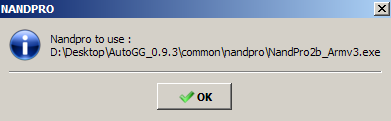
В случае с 4Гб памятью (только материнские платы Corona) выбираем MMC/SD

Считываем содержимое NAND
программа спросит сколько Мб ей нужно считать (если 16 мб Corona\Trinity выбираем 16, если 4 Гб Corona то 48 Мб) и сколько раз (выбираем 2). Если по окончании чтения программа выдаст сообщение что все в порядке с вашим Nand, то переходим к следующему пункту, если же нет, то повторите чтение несколько раз пока хотя бы 2 копии вашего NAND не совпадут.
После заливки Xell я рекомендую отпаять флешер. У кого Corona 4 Гб надо только отпаять провод которые идет от кварца к резистору, если вы его забудете отпаять то приставка не запустится.
Если вы купили чип Matrix Glitcher v3, то вам нужно его прошить предварительно (подпаявшись к нему) (у кого чип X360Run смело пропускают этот пункт).
Теперь нам надо запаять наш чип (см. картинки на примере X360Run, мат.плата Corona)

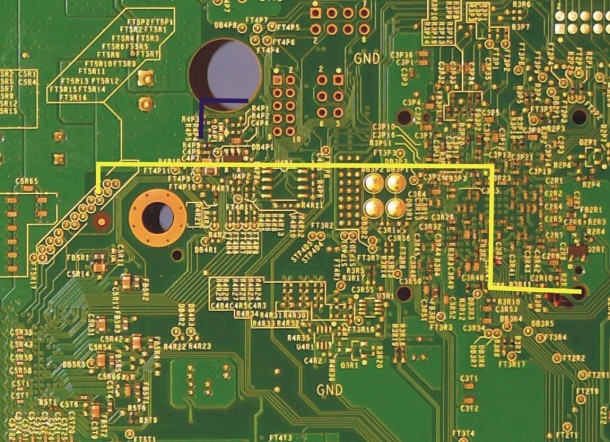
Установка чипа X360Run на Trinity идентична Corona, их отличает только точка D. И еще нужно выпаять керамический конденсатор на 331 пФ и поставить 221 пФ, в некоторых случаях помогает так же установка конденсаторов на 251 и 271 пФ.

На картинке ниже отображены типы памяти и пояснение, т.к. Microsoft убрала точку С (в данном случае, если Matrix Glitcher V3 то точка В ) то нам нужно будет подпаяться напрямую к шару процессора или поставить PostFix adapter.

Установка PostFix адаптера

Если вы забыли его купить или все таки хотите припаяться к шару процессора, то я бы вам советовал немного подточить то место куда будете паять провод.
 Немного бурим в районе 4 шара справа и припаиваем проводок, после того как припаяли его, зафиксируйте его изолентой или малярным скотчем. Не советую делать очень глубоким отверстие, можете все угробить.
Немного бурим в районе 4 шара справа и припаиваем проводок, после того как припаяли его, зафиксируйте его изолентой или малярным скотчем. Не советую делать очень глубоким отверстие, можете все угробить.

Если вы устанавливаете X360 run на мат.плату Corona, то не нужно ничего трогать на чипе, если ставите на Trinity, то ниже приведены тайминги, S- short (запаян), O — open (открыт, не запаян)
M1-S D2-O D1-S D0-S
W2-O W0-O W1-O M0-O
M2-0
Схема по установке Matrix Glitcher на материнскую плату Trinity. Т.к. вы скорее всего купите Matrix Glitcher V3 с кварцем, то точку С можно не припаивать.

Установка Matrix Glitcher v3 на материнскую плату Corona идентична с Trinity, единственное, что их отличает это то что на Corona нет точки FT4R2, вместо нее там точка R4P4.
После этого запускаем приставку, старт приставки может быть как моментальным так и достигать до 2 минут (в этом нет ничего страшного, всегда можно оптимизировать запуск), на экране должно появится следующее

и самая нужная строчка является строка с вашим ключом процессора (на картинке ключ специально затерт, у вас же там будет набор цифр и букв)
Вводим эти символы в раздел CPU-KEY в программе
Если вы ввели цифры правильно, то программа сохранит ваш оригинальный NAND в своей папке вместе с вашим ключом, если вы ввели какой-то символ не верно, то AutoGG выдаст ошибку.
Далее ставим галочку на DashLaunch и нажимаем кнопку Create
В папке AutoGG_0.9.3\output вы найдете свой готовый файл с названием nandflash.bin, вот его нам и нужно прошить в приставку.
Рассмотрим несколько способов как прошить приставку
1. Прошивка с помощью флешки (для Corona\Trinity 16 Mb)
а) Подключаем флешку (FAT-32) к компьютеру
б) Нажимаем RawFlash
Выбираем вашу флешку и жмем ОК

В корне флешки должны находится файлы nandflash.bin и xenon.elf. Вытаскиваем ее из компьютера, вставляем в Xbox 360 и включаем его, после того как загрузится Xell, он подхватит файл xenon.elf и прошьет вашу приставку. Желательно пользоваться флешкой со световой индикацией работы, потому как после того как ваша прошивка зальется индикатор перестанет моргать, что будет свидетельствовать окончанию процесса.
2. Прошивка с помощью программатора (для Corona\Trinity 16 Mb)
а) Запаиваем все по схеме (схема в самом верху)
б) Нажимаем кнопку Flash и соглашаемся на прошивку с текущими данными
3. Прошивка с помощью карт-ридера (только для Corona 4Gb)
а) подпаиваем наш переходник MicroSD-SD к приставке (схема была выше)
б) нажимаем кнопку Flash и соглашаемся на прошивку с текущими данными
Вот в принципе и все, осталось только установить на консоль ПО.
Я постарался кратко и своими словами объяснить Вам как установить FreeBoot на приставку Xbox 360 Slim.
P.S. Я не несу ответственности за то, что вы можете сломать вашу консоль, это ваше личное дело следовать моей инструкции или нет. В тексте возможны некоторые опечатки, возможно я упустил из виду некоторые мелочи.
Навигация по записям Недавние записи Недавние комментарии АрхивыПодробности Категория: Xbox 360 freeboot прошивка Просмотров: 3872
FreeStyleDash уже имеет встроенный плагин автопереключения дисков
Необходимо следовать определенной структуре, а именно
- распаковать диск 1, 2 и 3 с помощью программ Xbox Image Browser или exiso-GUI
- скопировать каждый в соответствующую папку
Пример:
Hdd:\Games\название_игры D1
Hdd:\Games\название_игры D2
Hdd:\Games\название_игры D3
Для игр в GOD-формате данный способ не работает — нужно дополнительно установить плагин Swap и сконфигурировать его работу (более подробно в настройках плагинов для Dashlaunch) Либо воспользоваться способом ниже:
Вы наверняка замечали, что при добавлении многодисковых в FSD получаются 2-3 одинаковых иконки… так вот. Безо всяких там плагинов:
В FSD с каждым диском нужно сделать следующее: при выборе диска под номерами 2,3,4 и т.д. нажимаем Y, далее в опции выбрать строку MOVE GAME, далее выбрать NO SECTION. Теперь FSD автоматически будет вставлять нужный диск во время игры.
Это делается в меню выбора игр… и не надо делать это на диске 1 (с него как раз таки и будем запускать)
Как узнать какой диск 1-й какой 2-й, 3-й и т.д. Выбрать удаление любого диска, FSD в подтверждении покажет путь к удаляемому каталогу.
Есть и еще плюс — нет больше дублирующих иконок.
Подробности Категория: Xbox 360 freeboot прошивка Просмотров: 6964
Все же я рекомендую пользоваться программой ISO2GOD. она преобразовывает iso образ в GOD контент (папка с уникальным номером)
Образы могут быть любые, не важно под какую прошивку они сделаны.
Есть возможность неплохо обрезать образ от лишнего мусора. Кроме того, игры можно будет запускать даже из родного NXE дэша, если копировать их в папку hdd\content\00000000000000\папка с номером игры.
Они будут отображаться в меню Игротека. Чтобы отображалось еще в FSD надо прописать в его настройке тот путь.
-Устанавливаем программу ISO2GOD на компьютер с LiveCD из папки Apps for PC\Iso2god\
-Жмем Add ISO.

-В Image Location указываем путь к iso-образу.
-В Output Location — путь для сохранения преобразованного xbreboot результата.

В нижнем выпадающем списке 3 пункта:
- None — выбрать если нам не нужно уменьшать размер образа
- Partial — образ обрезается после окончания последнего используемого сектора. Экономит 800-1500 Мб места на жестком диске
- Full — полная перестройка образа с удалением всех пустых секторов на нем. Можно оставить измененный образ для дальнейшего использования. Получаем лучший по размеру результат. Допольнительно занимает 5-10 минут.
- выбираем нужные нам настройки и жмем Add Iso
- теперь convert

Для примера образ игры Saboteur уменьшился с 7,29 Гб до 5,64 Гб, при выбранном Full режиме перестройки образа.
- теперь, полученный результат в Output Location, у меня это папка 4541088F — название уникально для каждой игры, копируем на USB диск в папку Games\Saboteur\
Игра появляется в списке игр (но следует правильно настроить ползунок в настройках фристайл даше при прописывании пути к играм, поставить его на 3 вместо 2, ну чтобы он сканировал папки глубже и для своего же удобства, чтобы видеть в винде названия игр, а не тупо папки с цифрами и не гадать, что удалить в случае чего)
Принадлежность папок к определённому контенту на Xbox360:
Подробности Категория: Xbox 360 freeboot прошивка Просмотров: 8475
Все просто, есть несколько способов:
1. При запуске консоли, в момент появления первого логотипа (шар Xbox) зажать RB и держать, должен загрузиться NXE
2-В любой игре или в самом FSD нажать центральную клавишу джойстика, далее нажать Y, затем зажать RB и выбрать ДА (A)
3-Чтобы выйти из NXE в FSD, нажмите центральную клавишу затем нажмите Y (или выберите пункт панель xbox)
Подробности Категория: Xbox 360 freeboot прошивка Просмотров: 24148
Кидаете сконвертированые в GOD игры на ваш носитель в папку Games.
Подключаете лан кабель к консоли или по Wi-Fi (в лайв приставка выйдти не должна если launch.ini правильный)
-1 Добавьте пути к игровым папкам в меню настроек (settings menu)
-2 далее в Manage Game Paths
-3 Жмём Add (Y)
-4 Выбираем Change Path
-5 Указываем директории, где у нас хранятся игры,xbla,эмуляторы и т.д.
- К примеру:
USB:/games — xbox360 игры.
USB:/xbox1 — игры от первого xbox.
USB:/emulators — различные эмуляторы.
USB:/Arcade — live-аркады
-6.Нажимаем Select Directory (Y)
-7.Нажимаем Save (X)
-8.Жмем Back (B) и выходим.
-9 Советую поставить ползунок на цифру 3 (увеличит глубину сканирования игровых папок)
-10 FSD сам все сделает и скачает обложки, в этот момент лучше никуда не лазить. (жмем правый стик, смотрим вниз на процесс)
-Все, теперь заходя в раздел Xbox360 Games, вы увидите игры в списке с обложками.
-Если захотите скачать обложки для игры только что добавленной, выбираем ее в списке, жмем Y, download cover.

Подробности Категория: Xbox 360 freeboot прошивка Просмотров: 43752
Через роутер:
Так же игры можно заливать игры по Lan кабелю непосредственно на диск консоли, используя программу Total Cammander .
C wi-fi следует сначала настроить соединения в настройках обычного даша.
Скорость заливки по Wi-Fi еще более низкая чем по LAN кабелю.
Мой компьютер подключен к сети через роутер, на роутере все по умолчанию.
Вставляем в свободный порт роутера lan кабель, другой конец в бокс
Устанавливаем Total Commander на комп.
Запускаем его, запускаем бокс, жмем правый стик, видим в нижнем левом углу ip адрес
Жмем Сtrl+N в тотал командере, вбиваем ip бокса, снимаем галочку с анонимного соединения,жмем ОК
Вводим пароль и имя xbox (пароли можно отрубить в настойках FSD для удобства)
Все… ваш раздел называется hdd1, там-то и видим до боли знакомые папки: cashe,content.
Помимо Total Commander. можно использовать Iso2god. 360 Content Manager и другими прогами.
- соединяем сетевые порты компьютера и xbox 360 кабелем патч-корд. Если в комплекте такого не было, он продается в любом компьютерном магазине.

включаем xbox 360
- идем в параметры системы
- параметры сети
- настроить сеть
- вкладка основные настройки
- выбираем ручной режим параметров ip-адреса
- ip-адрес прописываем 192.168.0.2
- маска подсети 255.255.255.0
- шлюз нам не нужен прописываем 0.0.0.0
- сохраняем настройки,нажимая готово
- запускаем freestyle dash, xexmenu или любой jtag-софт со встроенным ftp-сервером.
- на ПК заходим с Сетевые подключения
- Свойства подключения по локальной сети

- заходим в свойства «Протокол интернета TCP/IP»

- прописываем IP адрес и маску сети

- нажимаем OK
- перезагружаем ПК
- запускаем Total Commander (можно любой другой FTP-клиент, но мне удобней так)
- нажимаем Ctrl+F
- выбираем New Connection (Новое соединение)
- прописываем ip-адрес ftp-сервера xbox 360 и через двоеточие номер порта — 192.168.0.2:21
- логин и пароль указываем xbox
Далее все как на скринах Total Commander, что выше.
PS. Данный способ работает только при запущенном FSD, соответственно невозможно получить доступ по FTP находясь в NXE или играя в игры.
Приставка Xbox 360 является мощным инструментом для запуска игр. Она примечательна тем, что обладает большим количеством возможностей, которые публично не слишком известны, но тем не менее активно используются геймерами. В числе таковых — установка модуля Freeboot Xbox 360. Что такое Freeboot? Какова его специфика и какие дополнительные возможности он дает пользователю консоли?
Что такое FreebootВ числе самых популярных в мире игровых консолей — Xbox 360. Она имеет ряд модификаций. В числе таковых — Freeboot. Самая распространенная, таким образом, консоль, для которой предназначен Freeboot, — Xbox 360. Что такое «модификация» в данном контексте? Под этим термином понимается внесение корректив в аппаратную конфигурацию консоли. То есть речь не идет о перепрограммировании приставки: она дополняется чипом, несущим определенную функцию.

Но надо отметить, что инсталлируемый в консоль электронный компонент призван наделять устройство возможностями, которые публично не афишируются, мало того, не слишком приветствуются производителем. Поэтому Freeboot следует воспринимать как способ развлечения или как часть хобби IT-специалистов, а не целевой инструмент получения доступа к пиратскому контенту.
Рассмотрим, каковы особенности модификации Freeboot (в силу того, что она совместно используется главным образом именно с Xbox 360, распространенное название решения звучит как Freeboot Xbox 360 или, что тоже не будет ошибкой, Xbox 360 Freeboot).

Игры, которые можно запускать на модифицированном соответствующим образом устройстве, представлены в широком спектре. В числе таковых — известные геймерам со всего мира GTA, Mortal Kombat. Xbox 360 Freeboot становится, в принципе, универсальным инструментом для запуска игр.
Специфика инсталляции FreebootИнсталляция модификации, о которой идет речь, может быть осуществлена достаточно быстро. В некоторых случаях этот процесс занимает около получаса. Но возможна и гораздо более длительная процедура. Все зависит от версии материнской платы, которая установлена в консоли. Важно также, какой установлен в девайсе дашборд. На Freeboot Xbox 360 можно запускать специальную программу-менеджер, с помощью которой осуществляется загрузка образов компьютерных игр. Таким образом, владелец консоли получает возможность пользоваться геймерскими продуктами, которые совместимы с Xbox 360, а также теми, которые можно брать с различных DLC-источников.
Есть ли альтернативы Freeboot?Прямых аналогов модификатора очень немного. Вместе с тем в качестве таковых иногда задействуется прошивка. Xbox 360 Freeboot игры запускает непосредственным образом с диска — того, что установлен в консоли, или внешнего. Прошивка же загружает приложения со специальных носителей. В целом у нее меньше возможностей, чем у соответствующей аппаратной модификации консоли. Поэтому многие пользователи предпочитают инсталлировать чип вместо того, чтобы прошить Xbox 360 Freeboot.
Возможности модификацииЧто дает установка на консоль соответствующей модификации? У владельца приставки появляется возможность запускать игры с жесткого диска или флэшки. Также есть различные эмуляторы для Xbox 360 Freeboot, которые позволяют запускать игры, предназначенные для других платформ. С помощью модификатора также можно инсталлировать на консоль различные программы. Другая примечательная возможность решения — запуск игр с ПК с помощью вспомогательных девайсов. В числе иных важных функций Freeboot - запуск игр, адаптированных к любому региону.
Какого типа диски можно использовать с приставкой? В принципе, любые, вопреки распространенной точке зрения, согласно которой консоль портится от пиратских дисков. Главное — не то, какого типа софт инсталлирован на носителе -пиратский (критерии которого, строго говоря, не всегда очевидны) или лицензионный, - а качество диска.
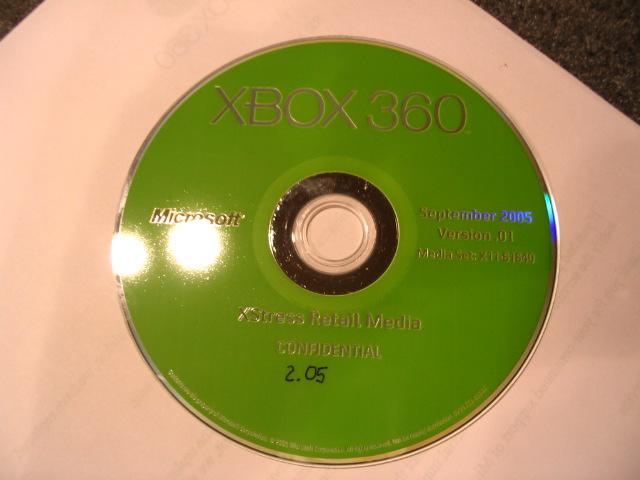
Поэтому геймеру, для того чтобы его приставка работала корректно, следует проверять поверхность носителя, его внешний вид. И если по этой части диск в полном порядке, то консоль сохранит свою функциональность.
Таковы основные сведения о Freeboot Xbox 360. Что такое аппаратный модификатор консоли, мы узнали. Теперь перейдем от теории к практике. Рассмотрим основные аспекты, касающиеся установки чипа.
Легко ли установить модификацию?Насколько сложна инсталляция модуля, о котором идет речь? Многое зависит, как мы отметили выше, от конкретной модели консоли. Поэтому некоторые из пунктов нижеприведенной инструкции могут оказаться неработоспособными. Однако при соблюдении соответствующего алгоритма высока вероятность того, что Freeboot будет успешно установлен. Итак, мы выбираем (вместо того, чтобы прошить Xbox 360) Freeboot — аппаратное решение. С чего начать?
Работа с GlitchПервое, что нужно сделать, — это инсталлировать корректным образом Glitch. Основное требование к его установке — возможность последующего удаления без вреда для основных функций консоли. Оптимальный способ склеивания Clitch и деталей приставки — герметик. Также может подойти жидкий пластик.

Важно, чтобы микросхема не контактировала с элементами консоли. Поэтому можно использовать больше пластика для того, чтобы образовалась заметная прослойка между ним и платой приставки (порядка 3 мм).
Считывание данных с NANDСледующая задача — снятие данных с NAND консоли. NAND — это технология флеш-памяти, которая характеризуется большими объемами, а также высокой скоростью работы. Задействуется не только в игровых приставках, но также и в мобильных гаджетах, фотоаппаратах, плеерах и т. д. Память, выполненная по технологии NAND, к тому же характеризуется высокой степенью надежности.
Но процедуре получения нужных данных с приставки предшествует инсталляция некоторого дополнительного оборудования. Собственно, для того, чтобы осуществить снятие NAND, необходим SPI Flasher, а также модифицированная микросхема (этот элемент устанавливается в конце работы).
Необходимо подключить игровую консоль к компьютеру с целью чтения дампа NAND. Первым делом необходимо подать питание на приставку. Используя SPI Flasher, можно осуществить снятие NAND. Связь консоли с компьютером будет осуществляться посредством USB-кабеля. Распознать тот факт, что SPI Flasher функционирует правильно, можно, услышав характерный звуковой сигнал от ПК.
Необходимо скачать в интернете специальное ПО — NANDPro. Открываем его, а затем запускаем файл, который называется Read Nand.bat. После этого на экране появится командная строка. Она и будет ключевым инструментом в процессе установки модификатора Freeboot.
Как правило, все, что необходимо сделать пользователю, — это нажать пробел. После этого будет осуществляться считывание NAND. Этот процесс занимает порядка получаса. Как только NAND будет снят, окно с командной строкой закроется. Теперь нам понадобится другой файл — nand.bin. Необходимо создать папку на рабочем столе ПК и переместить данный файл туда. После этого следует повторить операцию с Read Nand.bat. В ходе этой процедуры осуществляется снятие другого образа NAND.
Сравнение образовСобственно, с какой целью мы повторили операцию? Дело в том, что установка на Xbox 360 Freeboot своими руками — процесс, который требует особой внимательности. Необходимо сверить два получившихся образа, так как, если в них будут ошибки, это может привести к выходу консоли из строя.
Перемещаем имеющиеся образы в одну папку. Один из файлов следует переименовать, чтобы он случайно не заменил другой. Для проверки корректности файлов необходимо скачать специальную программу. Лучше всего подходит для этой цели Jtag Tool. Необходимо скачать ее, запустить и перейти ко вкладке Advance, затем — NAND Compare. Проверяем образы на предмет поврежденных блоков. В идеале программа должна выдать сообщение, что non-matching blocks отсутствуют. Но если ошибки все же обнаружены, то следует вновь снять NAND.
Работа с Multi BuilderСледующий тип ПО, который будет нужен нам, — это 360 Multi Builder. Подойдет версия 0.82. После того как мы инсталлировали его в папку my360, расположенную в каталоге Data (там, где установлена программа), необходимо поместить образ NAND, предварительно переименовав его в файл nanddump.bin. После запускаем программу.
В ее интерфейсе необходимо выбрать опцию 1-Trinity, поставить цифру 1, после этого нажать Enter, а затем сразу же — любую другую клавишу. После этого будет осуществляться кодирование специального файла, который необходимо будет затем инсталлировать в консоль. Найти его достаточно просто: нужно войти в папку, в которую установлена программа Multi Builder, затем перейти в Data и найти там нужный файл. Выглядеть он должен так: image_00000000.ecc. Его нужно скопировать в папку Nandpro. После этого открываем командную строку и вписываем туда следующее: nandpro usb: +w16 image00000000.ecc. Теперь можно нажать пробел.
Начнется запись файла в консоль. Предполагается инсталляция 50 блоков. Как только процесс будет завершен, можно закрыть окно командной строки. После этого переходим к этапу работы с аппаратной частью приставки.
Работа с аппаратной частью и дополнительным ПОСледующий шаг — припаивание проводов к модифицирующей микросхеме. После — запускаем консоль, задействовав композитный кабель. Если ошибок в аппаратной части нами не допущено, то на основной микросхеме консоли загорится специальный светодиод. Приставка должна загрузиться. Далее нам предстоит работа с ее программным интерфейсом.
Как только консоль начинает загружаться, на экране должно появиться Xell Menu. На одном из этапов загрузки на дисплее высветится важный параметр — CPU.Key. Его необходимо переписать и сохранить в надежном месте. После — создать обычный текстовый документ с названием cpukey.txt и вписать соответствующие данные в него. Его необходимо переместить в папку my360 — в каталоге Data, размещенном внутри папки, где установлена программа Multi Builder. В ней же должен находиться знакомый нам файл nanddump.bin.
После этого необходимо запустить программу Multi Builder. В соответствующем интерфейсе необходимо выставить цифру 1, а затем нажать Enter. После этого программа запросит файлы типа RawFlash. Необходимо зайти в папку Data, найти там файл с названием updflash.bin, а затем переименовать его в nandflash.bin. После этого необходимо скачать ПО Rawflash и скопировать в соответствующую папку имеющийся файл — nandflash.bin, а затем все записать на пустую флешку.
Запускаем консоль, предварительно вставив туда тот самый флеш-носитель. В процессе загрузки должны будут записаться 400 блоков. По факту успешного завершения данного процесса модификация Freeboot будет успешно инсталлирована в консоли.
Что делать после установкиКак только мы инсталлировали Xbox 360 Freeboot, настройка соответствующих интерфейсов — наш следующий шаг. Прежде всего нам понадобится специальное ПО. В частности — это оболочка Xexmenu. Другая полезная программа — FreeStyle Dash — «дашборд», обладающий большим количеством возможностей. Также может понадобиться Dashlaunch — загрузчик предыдущей утилиты. Предназначен для обработки файлов в памяти NAND.
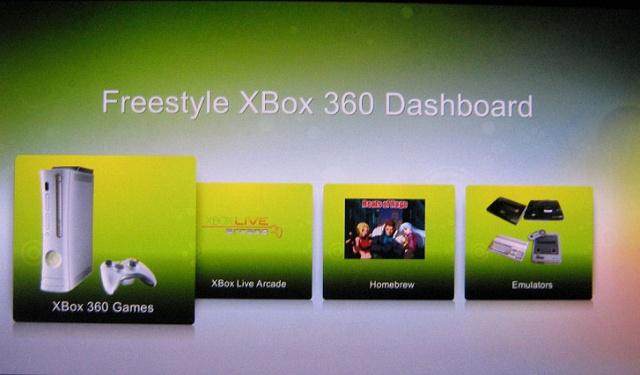
Программа Iso2God предназначена для преобразования ISO-файлов в GOD-контент, который может считываться программой FreeStyle Dash. Также может понадобиться утилита FAT32 Format, с помощью которой осуществляется переформатирование различных файловых систем в универсальную FAT32.
Рассмотрим возможности некоторых из отмеченных видов ПО подробнее.
Работа с FreeStyle DashДанная программа может пригодиться для решения такой задачи, как установка игр: Freeboot Xbox 360, как мы помним, может быть использована в качестве инструмента для запуска широкого спектра геймерских продуктов. Рассматриваемый вид ПО включает интерфейсы для измерения температуры процессора и компонентов системной платы. С его помощью можно регулировать скорость вращения охлаждающих вентиляторов устройства.
Можно отметить, что программа, о которой идет речь, не заменяет собой интерфейс NXE, привычный многим пользователям. Есть простые и доступные методы быстрого переключения между NXE и FreeStyle Dash. Так, для того, чтобы попасть в NXE, в самом начале загрузки приставки нужно нажать RB и удерживать некоторое время. Чтобы перейти в интерфейс FreeStyle Dash из NXE, следует нажать центральную клавишу, а затем — Y.
Работа с ISO2GODДанная программа позволяет, как мы уже отметили выше, преобразовывать образы формата ISO в файлы GOD. Данный тип контента, что примечательно, может быть прочитан также и с помощью дашборд NXE. Нужно только размещать файлы игр в специальной папке — HDD\content\000000000000000\. Для того чтобы иметь возможность открывать файлы из FreeStyle Dash, следует прописать соответствующий путь в настройках этой программы.
Рассмотрим, как пользоваться ISO2GOD. Необходимо скачать эту программу на ПК и запустить. Затем в окне интерфейса ПО выбираем Add ISO. Далее указываем путь к соответствующему образу, а также координаты файла на выходе. После этого следует выставить опции, касающиеся оптимизации размера контента. Например, если выбрать пункт Full, то образ будет переформатирован (при условии ликвидации пустых секторов). После того как нужные настройки выставлены, нажимаем Convert.
Получившийся файл будет доступен в папке, указанной при настройках. Теперь необходимо скопировать его на флешку в папку Games. После этого можно запускать игру с помощью соответствующих интерфейсов приставки, например, FreeStyle Dash.
Работа с DLC-файламиDLC-контент также может быть использован в Freeboot Xbox 360. Инструкция по его использованию выглядит примерно так. Во-первых, необходимо скачать DLC «разлоченного» типа, то есть не защищенные соответствующими лицензионными алгоритмами. Размещать файлы следует в папке HDD\Content\0000000000000000. Допустимо размещать основной контент игр на флешке, однако DLC должны храниться на жестком диске приставки.
Патчи TUПатчи TU также могут быть задействованы при работе с Freeboot Xbox 360. Инструкция по их установке — ниже.
Сначала необходимо выбрать нужную игру посредством интерфейса FreeStyle Dash. Затем нажать Y, после чего выбрать опцию manage TU. Затем вновь нажимаем Y. После этого программа должна скачать нужные файлы. По завершении этого процесса можно нажать A, после чего соответствующие настройки будут активизированы.
Безусловно, существует большое количество иных типов ПО для работы с модификатором. Есть различные эмуляторы для Xbox 360 Freeboot, представленные в самом широком спектре. Дело за практикой пользования возможностями консоли — после инсталляции чипа все они будут доступны владельцу приставки.
Разумеется, можно загружать также и различные игры на Xbox 360. GTA Freeboot позволяет запускать, как отмечают многие опытные геймеры, вполне корректно, хотя это довольно требовательная к аппаратному функционалу консолей игра.
Подключение Xbox к компьютеру через Wi-FiПримечательная возможность, которую дает Freeboot, — это подключение приставки Xbox к ПК посредством Wi-Fi. Оптимальный стандарт, который может быть при этом задействован. — FTP. Он позволяет, например, загружать игры на консоль с помощью файловых менеджеров ПК.

Для того чтобы реализовать соответствующий механизм, необходимо, с одной стороны, подключить консоль к роутеру через LAN-кабель. Компьютер при этом может взаимодействовать с маршрутизатором через Wi-Fi. После этого нужно запустить файловый менеджер, один из самых удобных вариантов — Total Commander. В данной программе следует нажать сочетание CTRL и N, после чего вписать IP-адрес. После этого можно пользоваться файлами.
Таковы основные принципы работы Freeboot Xbox 360. Что такое аппаратный модификатор и чем он лучше, чем прошивка, мы узнали. Вопрос, конечно, в корректной практике использования соответствующих возможностей приставки после установки на нее нужного чипа. Нужно иметь в виду, что внесение модификаций в консоль — это действие, которое фактически обнуляет гарантии производителя. К тому же есть вероятность, что в ходе установки Freeboot могут быть сбои.
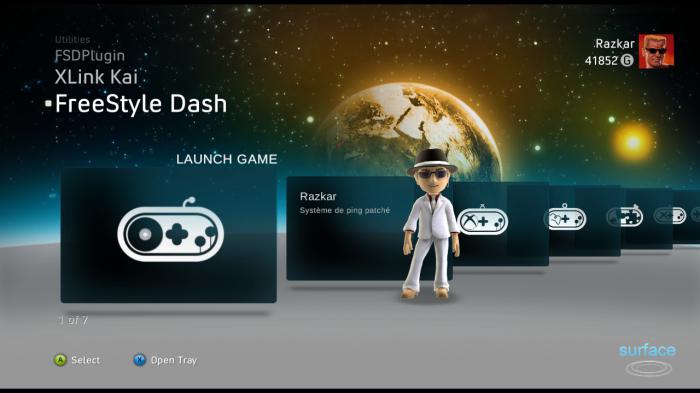
Рекомендуется все же доверять проведение процедур, о которых идет речь, опытным профессионалам. Если, например, с инсталляцией чипа проблем может и не быть — достаточно следовать соответствующей инструкции, то, скажем, решение вопроса "как обновить Xbox 360 Freeboot" может потребовать более высокой квалификации.